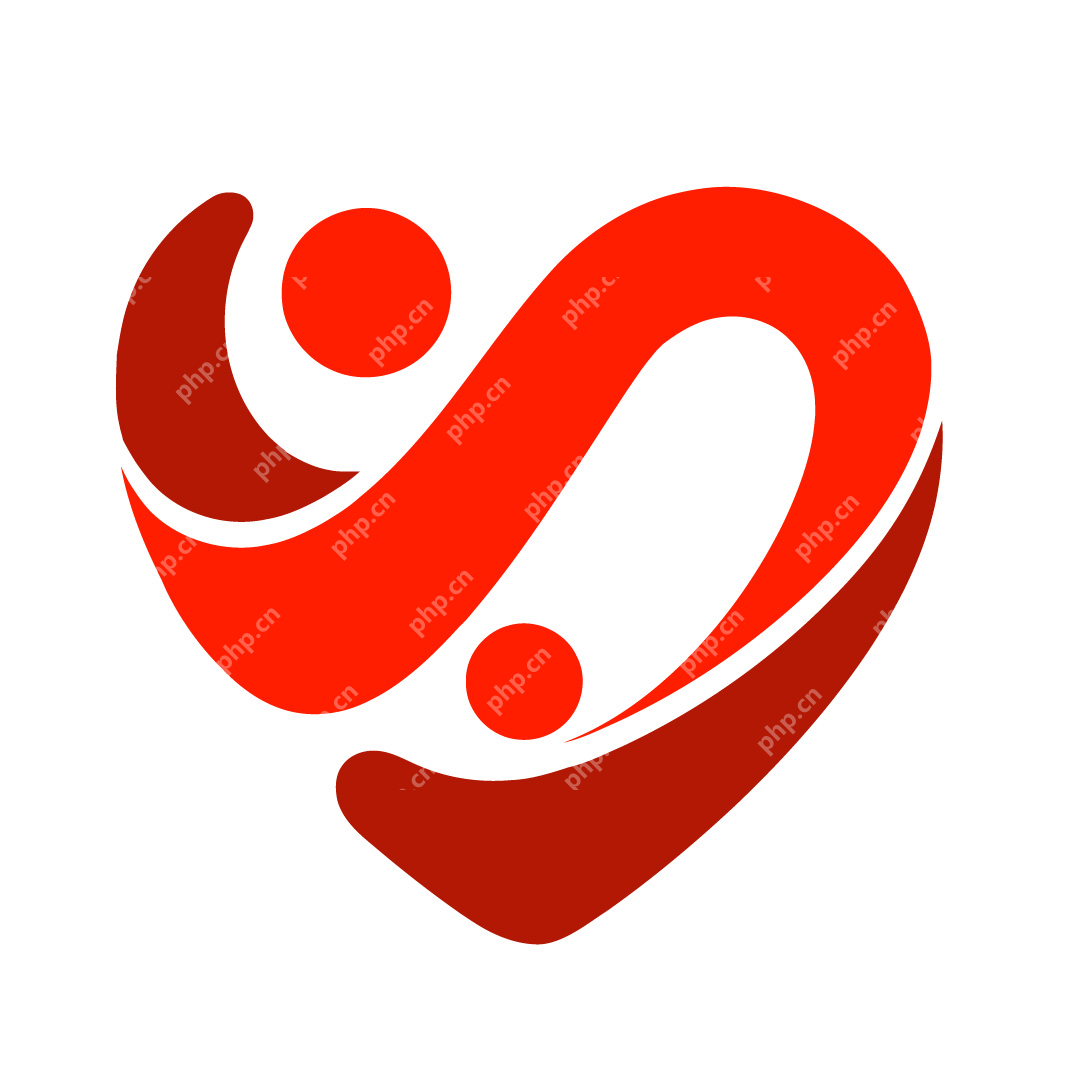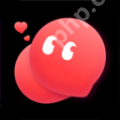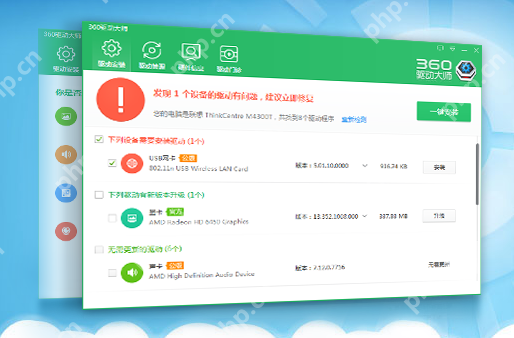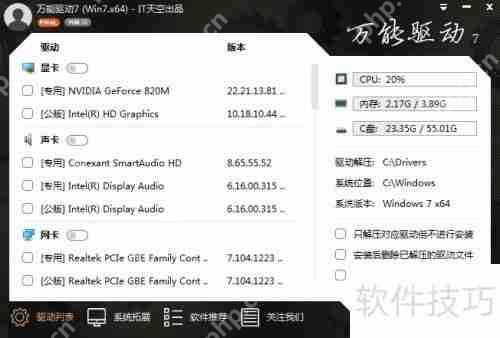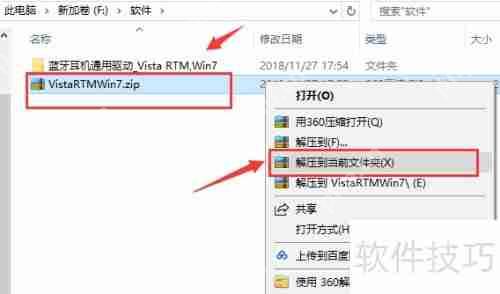电脑如何修复麦克风无声音 音频输入问题解决
电脑麦克风没声音?先检查硬件连接,确认插头插紧且插对孔,usb麦克风可尝试更换接口;进入系统
电脑麦克风没声音?先检查硬件连接,确认插头插紧且插对孔,usb麦克风可尝试更换接口;进入系统设置确保麦克风设备被正确选择并启用,音量正常;检查设备管理器中驱动程序是否异常,必要时更新、回滚或重装驱动;确认软件权限已开启,允许应用访问麦克风;若上述步骤无效,将麦克风接到其他设备测试,若仍无声音则可能是硬件损坏,需更换新麦克风。

电脑麦克风没声音?别慌,问题可能没你想的那么复杂,一步步排查,总能找到原因的。
解决方案
首先,最基础的,检查硬件连接。麦克风插头是否插紧?是否插错了孔?很多电脑都有多个音频输入孔,确认插对了麦克风的那个。如果是USB麦克风,换个USB接口试试,有时候接口供电不足也会导致问题。
接下来,进入系统设置。在Windows里,右键点击右下角任务栏的音量图标,选择“打开声音设置”。在“输入”部分,看看有没有正确选择你的麦克风设备。如果下拉菜单里没有你的麦克风,或者显示“未安装驱动程序”,那就要去设备管理器里看看了。
设备管理器里,找到“声音、视频和游戏控制器”,展开,看看有没有带黄色感叹号的设备。如果有,右键点击,选择“更新驱动程序”。可以让Windows自动搜索驱动,也可以去麦克风厂商的官网下载最新的驱动安装。
如果驱动没问题,再回到声音设置,点击你的麦克风设备,进入“设备属性”。确认“设备已启用”,并且音量滑块不是静音或者太低。在“侦听”选项卡里,可以勾选“侦听此设备”,这样你对着麦克风说话,就能在扬声器里听到自己的声音,方便测试。
还有一个容易被忽略的地方,就是软件权限。有些软件,比如语音聊天软件,需要获取麦克风的权限才能正常使用。在Windows设置里,找到“隐私”,然后找到“麦克风”,确保“允许应用访问你的麦克风”是开启的,并且你使用的软件也在允许访问的列表中。
麦克风驱动程序更新后仍然无法工作怎么办?
有时候,即使更新了驱动程序,麦克风仍然无法正常工作。这可能是因为驱动程序本身存在问题,或者驱动程序与操作系统不兼容。尝试回滚驱动程序,回到之前的版本,看看是否能解决问题。在设备管理器里,找到你的麦克风设备,右键点击,选择“属性”,然后选择“驱动程序”选项卡,点击“回滚驱动程序”按钮。
如果回滚驱动程序没有效果,可以尝试卸载驱动程序,然后重新启动电脑。Windows会自动重新安装驱动程序。
此外,检查是否有其他音频设备冲突。例如,如果你的电脑同时连接了多个麦克风或者音频接口,可能会导致系统识别错误。禁用不使用的音频设备,只保留需要使用的麦克风设备。
如何判断麦克风硬件本身是否损坏?
软件设置都检查过了,驱动也更新了,权限也开了,麦克风还是没声音?那就要考虑是不是麦克风硬件本身坏了。最简单的办法,就是换一台电脑试试。把麦克风插到另一台电脑上,看看能不能正常工作。如果另一台电脑上麦克风也没声音,那基本可以确定是麦克风坏了。
如果没有另一台电脑可以测试,可以尝试用手机录音。把麦克风插到手机上(可能需要转接头),看看能不能录到声音。
如果麦克风确定是硬件损坏,那就只能更换新的麦克风了。在购买新麦克风时,注意选择与你的电脑兼容的型号,并且尽量选择知名品牌的麦克风,质量更有保障。
菜鸟下载发布此文仅为传递信息,不代表菜鸟下载认同其观点或证实其描述。
相关文章
更多>>热门游戏
更多>>热点资讯
更多>>热门排行
更多>>- 群侠来了手游排行榜-群侠来了手游下载-群侠来了游戏版本大全
- 一念仙魔手游2023排行榜前十名下载_好玩的一念仙魔手游大全
- 烈火之刃排行榜下载大全-2023最好玩的烈火之刃前十名推荐
- 祛魅格心游戏版本排行榜-祛魅格心游戏合集-2023祛魅格心游戏版本推荐
- 神州狂澜最新排行榜-神州狂澜手游免费版下载-神州狂澜免费破解版下载
- 征战古秦题材手游排行榜下载-有哪些好玩的征战古秦题材手机游戏推荐
- 异端毁灭游戏版本排行榜-异端毁灭游戏合集-2023异端毁灭游戏版本推荐
- 类似龙战之翼的手游排行榜下载-有哪些好玩的类似龙战之翼的手机游戏排行榜
- 盛世荣耀系列版本排行-盛世荣耀系列游戏有哪些版本-盛世荣耀系列游戏破解版
- 弥罗天帝最新排行榜-弥罗天帝手游免费版下载-弥罗天帝免费破解版下载
- 纪末妖仙手游2023排行榜前十名下载_好玩的纪末妖仙手游大全
- 烈焰噬神手游排行榜-烈焰噬神手游下载-烈焰噬神游戏版本大全